À partir d’aujourd’hui, les Mac vont se comporter un petit peu plus comme n’importe quel appareil iOS. Si vous avez activé les mises à jour automatiques pour les apps achetées sur le Mac App Store, macOS Sierra sera téléchargé automatiquement si vous n’avez pas effectué la mise à jour vous-même. Auparavant, seules les mises à jour mineures du système étaient chargées automatiquement, en aucun cas les majeures.
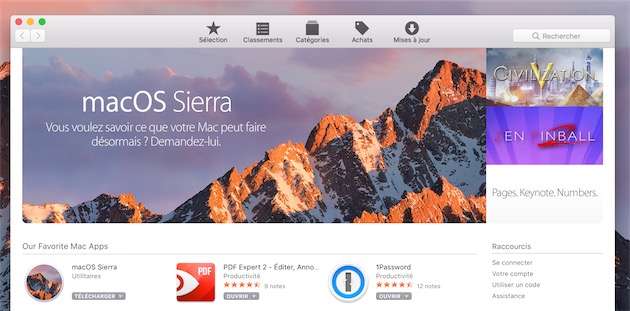
Apple essaie de le faire intelligemment et sans énerver ses utilisateurs. Pour commencer, il suffit de décocher une case dans les Préférences Système pour bloquer complètement les mises à jour automatiques. Dans l’onglet App Store, décochez l’option Télécharger les dernières mises à jour disponibles en tâches de fond, mais vous n’aurez alors plus aucune mise à jour, ni du système, ni des apps achetées sur l’App Store.
Le chargement automatique ne se fera que si l’utilisateur l’autorise, c’est normal, mais il faut aussi que le Mac dispose de suffisamment d’espace de stockage. Si ce n’est pas le cas, le téléchargement ne sera pas initié. Mieux, si le fichier d’installation de Sierra a été téléchargé et que le volume de stockage commence à être plein, Apple supprimera automatiquement les données pour vous permettre de travailler tranquillement. De la même manière, le téléchargement se fera quand vous n’utilisez pas l’ordinateur, la nuit par exemple si Power Nap est activé.
Enfin, il faut le rappeler : Apple se contente de télécharger le fichier d’installation de macOS Sierra, il n’est absolument pas question de l’installer à votre place. Une fois le chargement effectué, une fenêtre s’affichera pour proposer aux utilisateurs d’installer la nouvelle version, mais c’est bien à l’utilisateur que revient cette décision. En revanche, les mises à jour mineures (d’10.12.0 à 10.12.1 par exemple) sont installées automatiquement pendant la nuit. Vous pouvez désactiver ce comportement en décochant l’option Installer les mises à jour de macOS dans les mêmes réglages.
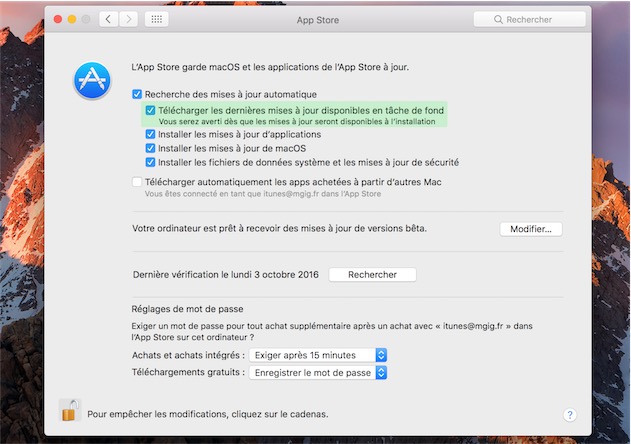
Pour le moment, cette nouvelle disposition peut facilement être évitée, mais ce n’est probablement que la première étape. À terme, si un Mac est compatible avec une nouvelle version de macOS, il sera bien difficile de ne pas mettre à jour son système d’exploitation. Il y aura probablement toujours une option pour l’éviter, mais Apple a prouvé avec iOS qu’elle pouvait insister lourdement pour inciter ses utilisateurs à rester à jour.
Un lecteur nous indique d’ailleurs que iOS 10 est encore plus agressif que son prédécesseur. Son iPhone est encore sous iOS 9 et il a reçu en quelques heures trois fois de suite une notification l’incitant à installer la nouvelle version. Les seuls choix proposés sont d’installer immédiatement la mise à jour, ou bien « Plus tard », ce qui veut apparemment dire quelques minutes plus tard.
Sur iOS, il n’y a pas d’option simple pour couper les mises à jour automatiques du système, qu’il s’agisse de versions mineures ou des mises à jour annuelles et majeures. Il faut, soit accepter de vivre avec un pop-up qui revient constamment, soit céder… on en est encore loin avec les Mac !
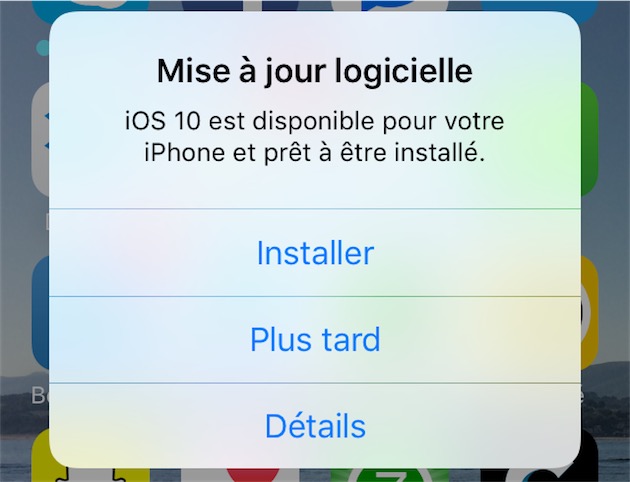
Naturellement, seuls les Mac compatibles avec macOS Sierra sont concernés par cette nouveauté. Apple a prévu de déployer le changement au fil des prochaines semaines, donc vous avez encore le temps de vérifier vos réglages si vous voulez rester à El Capitan ou une autre version antérieure d’OS X.
Source :











